Første gang du installerer OneDrive på den mobile enheten, får du tilbud om å importere alle skyfilene.
Obs!: Tidligere er importfunksjonen bare tilgjengelig i OneDrive for iOS. Denne funksjonsstøtten i OneDrive for Android og OneDrive online distribueres for øyeblikket og vil være tilgjengelig i løpet av de kommende ukene.
Når du kobler til en annen leverandør av skylagring, kan du bruke OneDrive-mobilappen til å kopiere alle individuelle filer og mapper fra Google Drive eller Dropbox til OneDrive-lagringsplassen. Det opprinnelige innholdet slettes ikke eller flyttes bare. Du kan også bruke OneDrive i nettleseren til å kopiere filer fra Google Drive eller Dropbox til OneDrive-lagringsplassen etter at funksjonen er tilgjengelig.
Slik bruker du OneDrive-mobilappen til å importere filer
Slik starter du import fra appledeteksten:
-
Koble til tjenesten du vil kopiere innhold fra, og følg instruksjonene for appen.
Hvis du vil gå tilbake til importfunksjonen, når det er mer praktisk:
-
Åpne OneDrive-mobilappen
-
Trykk på profilbildet eller-ikonet.
-
Trykk innstillinger
-
Velg Importer fra en annen sky
-
Følg instruksjonene for appen.
Viktig!: Innhold kopieres ikke til lagringsplassen på telefonen, men til onedrive-skylagringen. Importering av hele skytjenesten kan bruke opp mye av Lagringsplassen i OneDrive. Kontroller hvor mye du vil importere før du velger Importer nå.
Importer kopier av innhold fra skytjenestekontoen til OneDrive samtidig som det opprinnelige innholdet beholdes. Den stopper når alle filer kopieres over. Hvis du har opprettet nytt innhold på kildekontoen, kan du starte importen på nytt for å kopiere det nylig tilføyde innholdet til OneDrive.
Importer rapport
Når importen er avsluttet, genereres en TXT-rapport i Importer-mappen med et navn som ligner på den importerte kontoen. 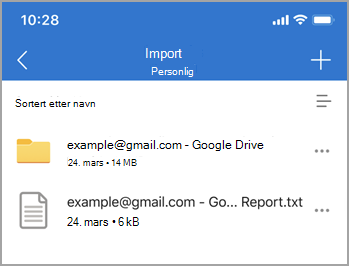
Denne rapporten inneholder viktig informasjon om importen:
-
Importer sluttstatus.
-
Import-ID (obligatorisk under feilsøking).
-
Importer start- og sluttidspunkt.
-
Antall filer og mapper som er importert og ikke importert.
-
En liste over elementer som ikke kunne importeres.
Når det gjelder etterfølgende trinnvise importer, erstattes den forrige txt-rapporten med en ny.
Alle individuelle filer og mapper kopieres fra Dropbox-kontoen.
Individuelle filer og mapper fra Google Drive-skylagringen. E-postmeldinger, postbokser, kontakter eller kalendere importeres ikke.
-
Filer med navn som er lengre enn 256 tegn.
-
Mapper med navn som er lengre enn 250 tegn.
-
Filer med fullstendige kombinasjoner av banenavn er lengre enn 400 tegn.
-
Filer som er større enn 15 GB, overføres ikke.
-
Filer med en størrelse på 0 byte (nullbytefiler) overføres ikke.
Obs!: Hvis du har filer merket som begrenset eller ikke kopierbare, importeres ikke filene. Du må deaktivere denne funksjonen først hvis du vil importere filene.
Hva som ikke er importert
Kom i gang med Dropbox, Dropbox-papir, Dropbox-papirmal og Dropbox-snarvei fra Dropbox importeres ikke til OneDrive.
Google-tegninger, Forms, nettsteder og kart fra Google Drive importeres ikke til OneDrive. Import av innhold fra Google Foto-kontoen støttes for øyeblikket ikke.
Googles proprietære formater er ikke kompatible med noe annet enn Google-apper. Når du overfører fra Google, konverteres appen til Microsoft Office-formatet fra Googles format.
Den konverteres på følgende måte:
|
Google-format |
Office-format |
|---|---|
|
.gsheet |
.xlsx |
|
GDOC |
.docx |
|
.gslide |
.pptx |
-
Følgende tegn i fil- eller mappenavn fjernes: " * : < > ? / \ |
-
Innledende tilder (~)
-
Innledende eller etterfølgende mellomrom
-
Innledende eller etterfølgende perioder (.)
Hvis du mottar en melding om at enkelte elementer ikke kan importeres, kan du se TXT-rapporten for å finne ut hvilke elementer som ikke kunne importeres. Du kan velge å sikkerhetskopiere eventuelle uimporterte kildefiler før du fjerner dem.
Ja.
Eventuelle nylig opprettede filer på kildekontoen blir importert. Endrede kildefiler har endringsdatoen sammenlignet med målfildatoen. Hvis den endrede kildefilen er nyere, overskriver den målfilen. Ellers forblir målfilen som den er.
Når en fil fra kildekontoen er delt, kopieres filen til OneDrive, men delingsegenskapen er ikke det.
-
Kontroller om Filer - Importer-mappen fremdeles finnes. Hvis mappen ikke finnes, kobler du fra importkontoen og kobler til på nytt, og mappen opprettes på nytt for videre importaktivitet. Hvis mappen finnes, går du til neste trinn.
-
Kontroller nettverkstilkoblingen og prøv på nytt om noen minutter, noen ganger kan en flyktig nettverkstilkobling føre til midlertidig tjenestefeil.
-
Hvis noe gikk galt toast fortsetter å dukke opp, kan du kontakte oss gjennom "Hjelp & tilbakemelding".
Rapportgenereringsfeil
Hvis rapporten ikke kan genereres innen 10 minutter etter importen, kan den skyldes:
-
Utilstrekkelig lagringsplass. Oppgrader OneDrive-abonnementet, og prøv på nytt.
-
Rapporten er for stor. Prøv igjen senere.
-
Importunntak. Prøv igjen senere.
Se også
Kopiere, overføre eller importere filer til din personlige OneDrive










